У розділі « Звіти організації» відображається зведення всіх звітів, доступних на рівні організації. Тут адміністратори організації можуть запустити та завантажити кожен окремий звіт у режимі реального часу або надіслати його електронною поштою, якщо діапазон дат перевищує 2 місяці. Ви можете налаштувати діапазон дат, часовий пояс і мінімальну тривалість консультації відповідно до ваших вимог. Ви можете налаштувати параметри конфігурації звітів для своєї організації, перш ніж запускати звіти, і оновити їх у будь-який час.
Як отримати доступ до звітів організації
| 1. Перейдіть до своєї організації та натисніть «Звіти ». Примітка: для цього у вас повинні бути права адміністратора організації |
|
2. Встановіть:
За замовчуванням відображаються звіти за поточний місяць (з першого числа місяця до поточного числа). Будь ласка, зверніть увагу: дані будуть працювати аж до 28 серпня 2019 року |
 |
| 3. Натисніть Створити , щоб створити звіти на основі встановлених вами параметрів. |  |
|
4. Якщо ви вибрали діапазон дат < 2 місяців , зведення всіх звітів для вашої організації буде представлено плитками зведення. Вони поділяються на три категорії:
|
 |
| Натисніть «Завантажити», щоб завантажити вибраний звіт. Під час завантаження звітів на екрані з’являтиметься індикатор. |  |
| Якщо ви натиснете «Електронна пошта», ви побачите це повідомлення як підтвердження того, що посилання на звіт надіслано електронною поштою на обліковий запис електронної пошти, пов’язаний із вашим обліковим записом відеодзвінка. |  |
| Якщо ви вибрали діапазон дат понад 2 місяці , підсумкова картка не відображатиметься, і ви матимете лише параметр електронної пошти. Це пояснюється тим, що згенеровані файли можуть бути великими. Коли ви натискаєте Emai l, ви отримуєте електронний лист із посиланням на звіт . Натисніть посилання, яке поверне вас на платформу відеодзвінків, і ви побачите звіт, готовий для завантаження та перегляду. |
 |
Як завантажити або надіслати електронною поштою детальний звіт
| Щоб отримати доступ до детального звіту для будь-якої плитки зведення: Для звітів < 2 місяців натисніть кнопку « власне завантаження » або кнопку «Надіслати звіт електронною поштою » на плитці потрібного підсумку. Для звітів понад 2 місяці ви побачите лише параметр електронної пошти . |
 |
У докладному звіті представлені численні дані про використання та дії для:
|
 |
24-годинна історія звітів
| У розділі звітності є кнопка « Історія » як на рівні організації, так і на рівні клініки. Адміністратори організації та клініки можуть переглянути свою історію звітів за останні 24 години, натиснувши цю кнопку. |  |
| Натисніть « Історія» , і ви побачите звіти, завантажені або надіслані електронною поштою за останні 24 години. Ви також можете завантажити звіти звідси. Будь-які старіші звіти більше не будуть доступні в цьому перегляді. |  |
Натисніть тип звіту нижче, щоб дізнатися більше
організації
Звіти про організації показують організації, до яких ви маєте доступ (більшість користувачів матимуть доступ лише до однієї), а також загальну інформацію, наприклад, скільки облікових записів користувачів має організація та скільки постачальників послуг проводили консультації протягом звітного періоду. 

У цьому звіті міститься детальна інформація про назву організації, коли її було створено та/або видалено, скільки облікових записів користувачів і зон очікування пов’язано з нею, нові та видалені зони очікування, кількість постачальників послуг, а також кількість і загальну тривалість консультацій. які були проведені. Він також звітує про кімнати для нарад, включаючи будь-які, які були створені або видалені протягом звітного періоду, і їх використання. Останні три стовпці, State, Specialty та Contract, можна налаштувати в розділі Reporting Configuration як теги.
Клініки
Звіти про клініки/зони очікування надають інформацію про клініки у вашій організації та їх діяльність.

У цьому звіті міститься детальна інформація про назву організації, назви зон очікування клінік, статус зон очікування, будь-які клініки, які були створені або видалені протягом звітного періоду, дату останньої консультації в кожній клініці, загальну кількість постачальників послуг, постачальників послуг, які брали участь у консультаціях, нових постачальників послуг, загальна кількість консультацій та тривалість консультацій. Останні три стовпці, State, Specialty та Contract, можна налаштувати в розділі Reporting Configuration як теги.
Кімнати для нарад
Звіти про кімнати для нарад містять інформацію про всі кімнати для нарад, пов’язані з клініками вашої організації. Кімнати для переговорів призначені для персоналу (і гостей, якщо потрібно) для проведення відеодзвінків (у той час як зони очікування є місцем, де постачальники послуг консультуються з пацієнтами).

У цьому звіті міститься детальна інформація про назву організації, назви кімнат для нарад і клініки, з якими вони пов’язані, коли їх було створено (або видалено, якщо застосовно), коли відбулася остання зустріч у кожній кімнаті для нарад, скільки пов’язано облікових записів користувачів Video Call. з кожною кімнатою для нарад, активними та новими обліковими записами, а також кількістю та загальними годинами проведених зустрічей. Останні три стовпці, State, Specialty та Contract, можна налаштувати в розділі Reporting Configuration як теги.
Постачальники послуг
Звіти постачальника послуг містять відомості про всіх власників облікових записів відеодзвінків, пов’язаних із клініками у вашій організації, та їх діяльність за звітний період.
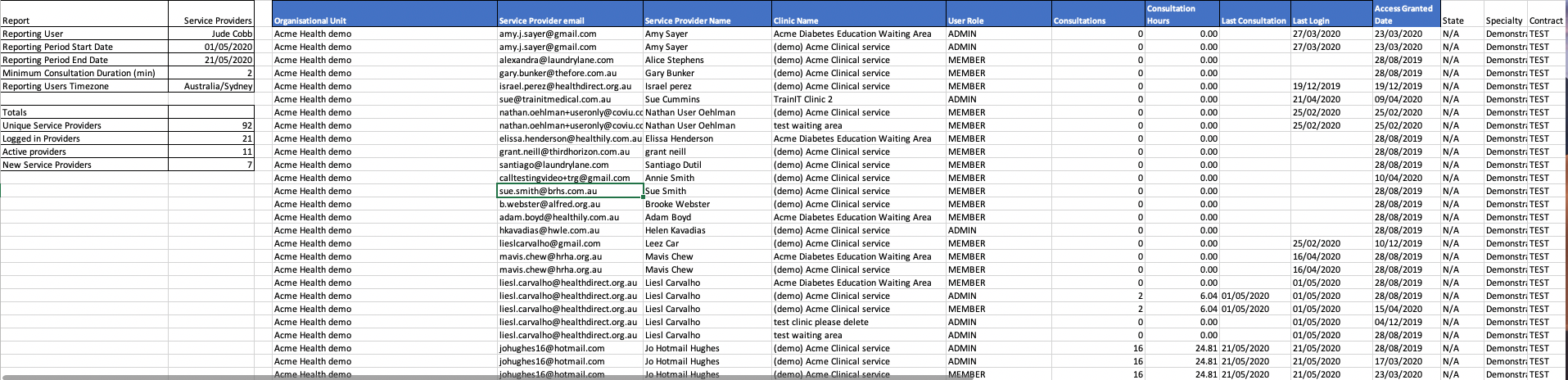
У цьому звіті міститься детальна інформація про назву організації, адреси електронної пошти та імена всіх власників облікових записів у вашій організації, клініки, членами яких вони є, їх роль у кожній клініці, кількість консультацій і тривалість консультацій, останню консультацію та останній вхід на платформу та дату надання їм доступу. Останні три стовпці, State, Specialty та Contract, можна налаштувати в розділі Reporting Configuration як теги.
Зведення про постачальників послуг
Підсумкові звіти про постачальників послуг містять загальну кількість постачальників послуг відеодзвінків, пов’язаних із вашою організацією, і розбивку їхніх ролей на платформах.

У цьому звіті міститься детальна інформація про загальну кількість постачальників послуг, пов’язаних із вашою організацією та клініками, а також розподіл їхніх ролей на платформі та рівнів доступу. Він показує нових, дезактивованих, авторизованих і активних постачальників послуг за звітний період.
Консультації
Звіти про консультації надають детальну інформацію про всі консультації, які проводяться в зонах очікування вашої клініки за звітний період.


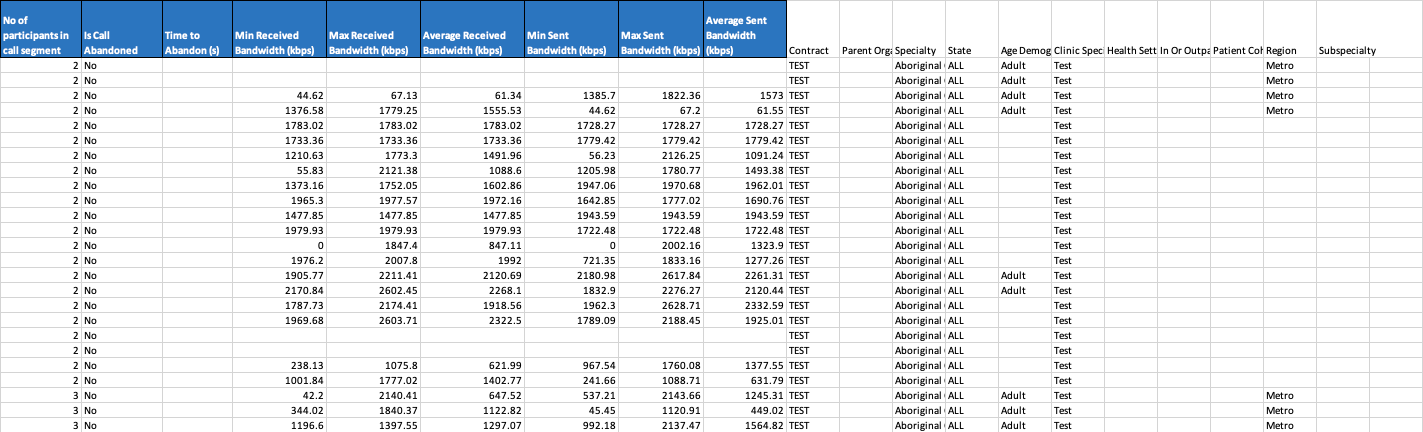
Цей звіт детально описує всі консультації в зонах очікування вашої клініки та містить:
- Назви організацій і клінік
- Ідентифікатори викликів, сеансів, сегментів і учасників у черзі. Поля ідентифікатора, що стосуються викликів, сеансів і сегментів, допомагають визначити, хто та з ким був у розмові. Цю інформацію можна використовувати для моніторингу того, як відеодзвінок використовується у вашій службі, і для вирішення будь-яких проблем із викликом.
- Кожен учасник розмови має свій ідентифікатор.
- Ідентифікатор сеансу однаковий для всіх людей і охоплює весь виклик. Він залишиться незмінним, навіть якщо дзвінок буде переведено або люди вийдуть і приєднаються до дзвінка. Якщо протягом виклику ініційовано більше ніж один сегмент (дзвінок переведено), це буде показано у звіті. Щоб отримати додаткову інформацію, перегляньте ці пункти нижче.
Час входу в зону очікування
Ім'я користувача - ім'я авторизованого власника облікового запису, який бере участь у консультації. Інформація про пацієнта не відображається у звіті, оскільки вона не зберігається в нашому сервісі
Тип учасника - учасник = абонент/ хост = постачальник послуг
Час приєднання учасника – для кожного учасника (включно з часом, коли організатор приєднався до виклику)
- Час учасника, що залишився - для кожного учасника дзвінка
- Тривалість учасника
- Сеанс або сегмент завершено
- Час передачі - якщо є
- Клініка, до якої було переадресовано виклик, і перенесено на ідентифікатор сегмента виклику
- Кількість учасників у сегменті виклику
- Виклик перервано - абонент, що очікує, залишає виклик до того, як на нього відповіли? Плюс час відмовитися.
- Інформація про пропускну здатність у наступних 6 стовпцях містить детальну інформацію про пропускну здатність виклику. Це дуже корисно для усунення несправностей, якщо у вас виникли проблеми з пропускною здатністю під час дзвінка.
- Останні стовпці, зокрема State, Specialty та Contract, можна налаштувати в розділі Reporting Configuration як теги.
Більше інформації про переведені виклики
Як згадувалося вище, якщо дзвінок переадресовується між двома або більше клініками, з’явиться сегментна інформація щодо тривалості дзвінка в кожній клініці, назви переведеної клініки та назви постачальників медичних послуг, які брали участь у розмові. в кожній клініці. Пам’ятайте, що ідентифікатор сеансу залишатиметься незмінним для кожного дзвінка, незалежно від того, чи його переведено. Клацніть тут, щоб дізнатися більше про звітування про переведені дзвінки.
У прикладі нижче показано один дзвінок, який було переведено між 3 клініками:

Активність кімнати
Звіти про діяльність у кімнаті містять детальну інформацію про будь-які виклики, які мали місце в кімнатах для нарад і кімнаті користувачів протягом звітного періоду, і включають: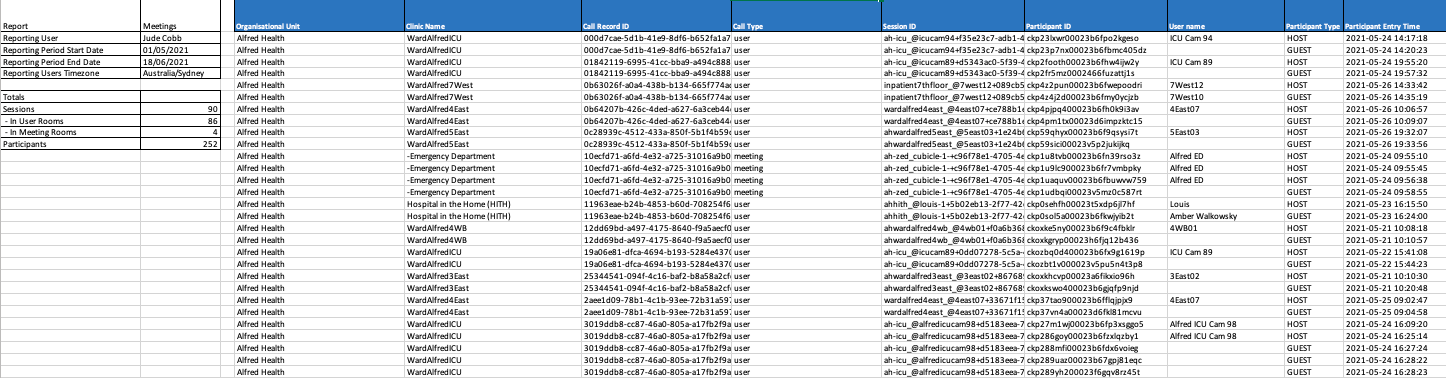
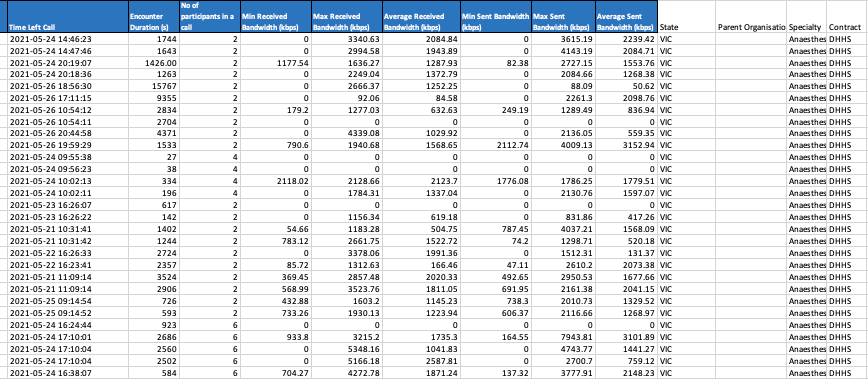
- Назви організацій і клінік
- Ідентифікатор запису виклику та тип виклику (зустріч або кімната користувача)
- Ідентифікатор сесії та учасника
- Ім’я користувача та тип учасника
- Час входу учасника та час виклику до кінця
- Тривалість зустрічі
- Кількість учасників дзвінка
- Мінімальна, максимальна та середня отримана пропускна здатність
- Мінімальна, максимальна та середня смуга пропускання
- Держ., спеціальність і контракт
